一键ghost,小猪教您怎么用一键ghost恢复系统
- 时间:2018年06月16日 10:08:01 来源:魔法猪系统重装大师官网 人气:15226
最近小编在浏览网页的时候看到有小伙伴提出问题说不知道怎么一键ghost备份和还原系统。所以小编现在就吧嗒吧嗒的来到这儿来给你们讲讲要怎么一键ghost恢复系统啦~
我们的电脑系统出现问题的时候要怎么解决呢?一般我们都会想到直接重装系统,那么我们要怎么进行操作呢?那这个时候小编的作用就来啦,小编接下来就告诉你们怎么用一键ghost来恢复系统。
在这儿小编就以win7系统为例进行演示哈~
首先,先下载ghost一键还原的工具,如果没有备份的gho文件,那就需要到系统下载网站下载所需ghost win7系统iso镜像到本地硬盘,然后右键使用WinRAR等工具解压出来。
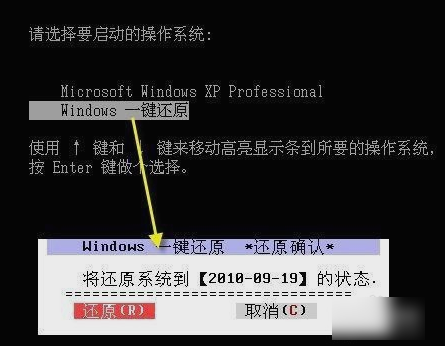
ghost恢复系统载图1
然后,将最大的gho文件win7.gho和ghost一键恢复软件放到同一目录,但是注意不要放在C盘或桌面。
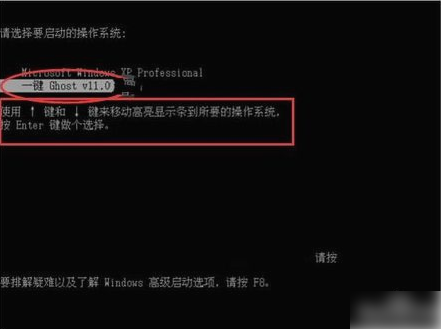
恢复系统载图2
再鼠标双击打开onekey ghost镜像安装工具,然后带你“还原分区”,映像路径选择win7.gho文件,选择系统要安装的位置,一般是C盘,或者根据磁盘容量选择安装位置,然后点确定即可。
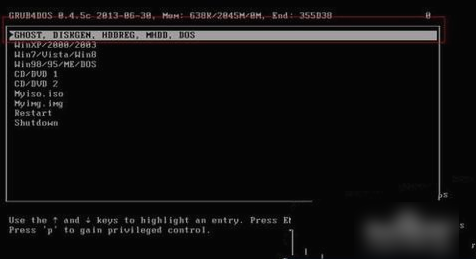
恢复系统载图3
下一步,在弹出的对话框里,点确定,立即重启进行计算机进行还原,如果提示没有找到ghost32/ghost64,那就参考相关教程提供的教程然后进行解决。

恢复系统载图4
然后,当电脑重启的时候,启动菜单多出Onekey Ghost选项,电脑会自动选择这个选项进入。启动进入到这个界面,执行ghost系统安装部署到C盘的操作,然后耐心等待进度条完成即可。

一键ghost载图5
好了之后,电脑会重启,然后继续执行系统组件、驱动安装和配置过程,安装过程一般要5-10分钟,最后重启就会进入全新系统桌面,那样就大功告成了~
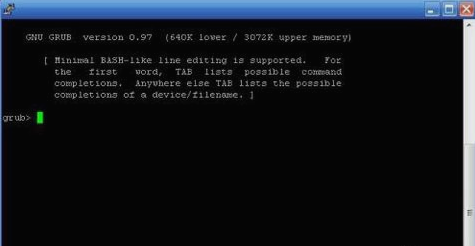
恢复系统载图6









